Dr com校园网常见问题
校园网DRCOM网络常见问题总结
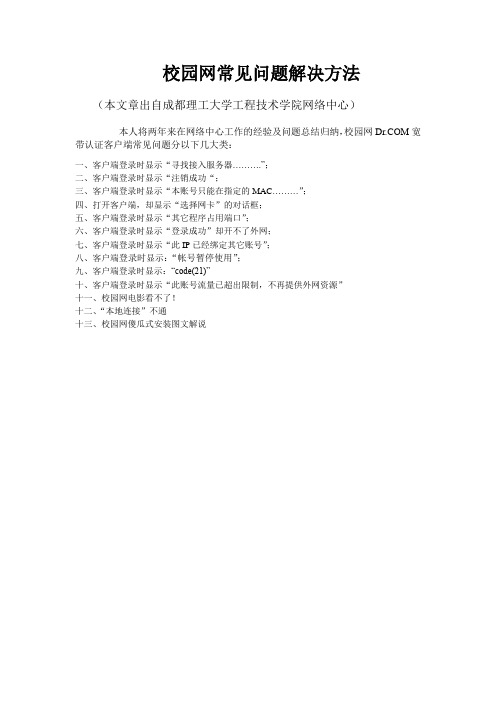
校园网常见问题解决方法(本文章出自成都理工大学工程技术学院网络中心)本人将两年来在网络中心工作的经验及问题总结归纳,校园网宽带认证客户端常见问题分以下几大类:一、客户端登录时显示“寻找接入服务器……….‖;二、客户端登录时显示“注销成功“;三、客户端登录时显示“本账号只能在指定的MAC………”;四、打开客户端,却显示“选择网卡”的对话框;五、客户端登录时显示“其它程序占用端口”;六、客户端登录时显示“登录成功”却开不了外网;七、客户端登录时显示“此IP已经绑定其它账号”;八、客户端登录时显示:“帐号暂停使用”;九、客户端登录时显示:―code(21)‖十、客户端登录时显示“此账号流量已超出限制,不再提供外网资源”十一、校园网电影看不了!十二、“本地连接”不通十三、校园网傻瓜式安装图文解说一、客户端登录时显示“寻找接入服务器……….”;出现这种情况有以下几种情况:1、校园网的客户端没有安装,仅仅是从别人的电脑上拷贝的已经安装好的程序或者是还原过系统,但是系统里没有安装。
解决方法:看看程序里有没有安装过的迹象(或者去控制面板里看看有没有安装),如果没有安装,简单,只要把客户端安装下就可以了!2、网线问题,有时候,网线顺序错了,也是登录寻找超时~~~~,对了顺便看看接口。
解决方法:取下网线,用测线仪检查网线。
不要犯低级错误!!!3、选择网卡错误现在有许多买笔记本电脑的同学,尤其是女生。
笔记本电脑配置高档,而且品牌都是很好。
在安装客户端的时候,第一次启动要求选择网卡,里面一个是,物理有线网卡,也就是所说的“本地连接”,另一个是笔记本的“无线网卡”————wireless。
对于正常上网肯定是选择选择有线网卡的那个,名字看“本地连接”下面的名字就是了,还有一种选择方法,就是看那个里面那个有“wireless”这个词的就肯定不是了,这个是“无线”的意思了!(或者有什么如802.1g之类的)4、线插错路由器孔现象:如果一个寝室好几台电脑都不能上网,都是显示寻找超时,那就要看主线了,看是不是通的,测线仪测试下,如果单插一台电脑正常(用接口对接一台电脑的线),那就要看看是不是小交换机或者路由器的问题了,看看是不是插错了孔了,正常下路由器的“Wan”口是不能插的,那个接广域网——就是电信类用的家庭拨号路由用的!其它的上面有1-2-3-4….等这些口随便接。
校园网使用疑难问题解答20130318更新

re校园网使用疑难问题解答(2013年03月15日更新)更新日期:20090302,20090306,20090323,20090819,20090907,200911 10,20091221,20100225,20100316,20101008,20120222,20120828,20130 315简要目录第一部分:Drcom客户端提示信息的处理方法1.其他程序占用控制端口,请退出再试。
2.连接超时失败,请检查网络联通性;“本地连接”上面没有红叉,但显示有黄色叹号或显示受限制或无连接;获取不到正确的IP地址;本机的IP地址有误,请重新配置。
3.本帐号只能在指定地址(00-00-00-00-00-00)上使用。
4.用户名或密码不对,请重新输入。
5.本账号的累计时间或流量已超出限制。
6.在用户登录客户端时,对话框出现code(21)错误提示。
7.登录时提示正在使用代理软件(windows系统自带共享代理)的解决办法。
8.误报导致客户端自动下线。
9.常见客户端错误提示代码表。
10.发现修改了网卡MAC地址,请删除注册表对应项,恢复到原始的网卡MAC地址。
第二部分:其它问题的处理方法11.关于流量使用过快的问题。
17.故障现象:“本地连接”上面有红叉。
18.故障现象:能够登录客户端,但是无法打开网页,QQ可以正常登录。
19.故障现象:寝室内有1台以上的电脑上网,但其他电脑上不去网。
20.故障现象:经常出现时断时续的现象,大部分时间都不能正确连接。
21.故障现象:本地连接能连上,但仍上不去网。
22.有些笔记本或者台式机会出现配置好IP地址后,过一会儿配置又消失了。
23.登录客户端成功,只能上校园网,外网却打不开。
24.提示主机名冲突。
第三部分:管理方式2.对于在校园网上的恶意行为的处理办法(暂行)。
第一部分:Drcom客户端提示信息的处理方法1.其他程序占用控制端口,请退出再试。
解决思路:(1)首先看看出现这个问题之前你安装了什么应用软件,把这个应用软件和drcom客户端卸载掉,然后重新安装客户端。
关于校园网连接的一些常见故障
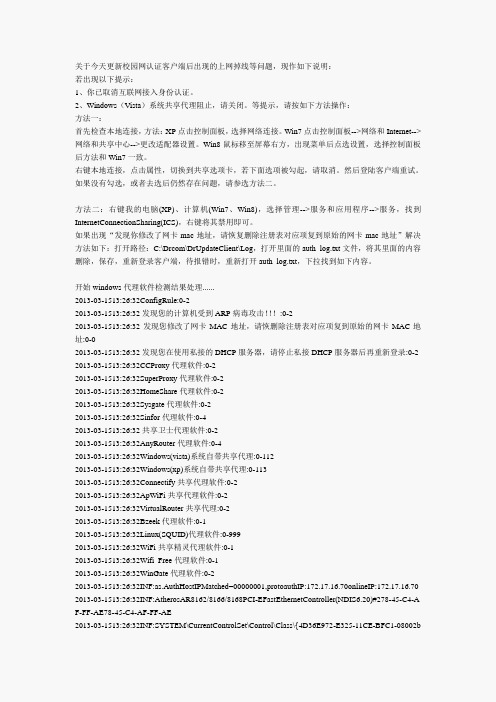
关于今天更新校园网认证客户端后出现的上网掉线等问题,现作如下说明:若出现以下提示:1、你已取消互联网接入身份认证。
2、Windows(Vista)系统共享代理阻止,请关闭。
等提示,请按如下方法操作:方法一:首先检查本地连接,方法:XP点击控制面板,选择网络连接。
Win7点击控制面板-->网络和Internet-->网络和共享中心-->更改适配器设置。
Win8鼠标移至屏幕右方,出现菜单后点选设置,选择控制面板后方法和Win7一致。
右键本地连接,点击属性,切换到共享选项卡,若下面选项被勾起,请取消。
然后登陆客户端重试。
如果没有勾选,或者去选后仍然存在问题,请参选方法二。
方法二:右键我的电脑(XP)、计算机(Win7、Win8),选择管理-->服务和应用程序-->服务,找到InternetConnectionSharing(ICS),右键将其禁用即可。
如果出现“发现你修改了网卡mac地址,请恢复删除注册表对应项复到原始的网卡mac地址”解决方法如下:打开路径:C:\Drcom\DrUpdateClient\Log,打开里面的auth_log.txt文件,将其里面的内容删除,保存,重新登录客户端,待报错时,重新打开auth_log.txt,下拉找到如下内容。
开始windows代理软件检测结果处理......2013-03-1513:26:32ConfigRule:0-22013-03-1513:26:32发现您的计算机受到ARP病毒攻击!!!:0-22013-03-1513:26:32发现您修改了网卡MAC地址,请恢删除注册表对应项复到原始的网卡MAC地址:0-02013-03-1513:26:32发现您在使用私接的DHCP服务器,请停止私接DHCP服务器后再重新登录:0-2 2013-03-1513:26:32CCProxy代理软件:0-22013-03-1513:26:32SuperProxy代理软件:0-22013-03-1513:26:32HomeShare代理软件:0-22013-03-1513:26:32Sysgate代理软件:0-22013-03-1513:26:32Sinfor代理软件:0-42013-03-1513:26:32共享卫士代理软件:0-22013-03-1513:26:32AnyRouter代理软件:0-42013-03-1513:26:32Windows(vista)系统自带共享代理:0-1122013-03-1513:26:32Windows(xp)系统自带共享代理:0-1132013-03-1513:26:32Connectify共享代理软件:0-22013-03-1513:26:32ApWiFi共享代理软件:0-22013-03-1513:26:32VirtualRouter共享代理:0-22013-03-1513:26:32Bzeek代理软件:0-12013-03-1513:26:32Linux(SQUID)代理软件:0-9992013-03-1513:26:32WiFi共享精灵代理软件:0-12013-03-1513:26:32Wifi_Free代理软件:0-12013-03-1513:26:32WinGate代理软件:0-22013-03-1513:26:32INF:as.AuthHostIPMatched=00000001,protoauthIP:172.17.16.70onlineIP:172.17.16.70 2013-03-1513:26:32INF:AtherosAR8162/8166/8168PCI-EFastEthernetController(NDIS6.20)#278-45-C4-A F-FF-AE78-45-C4-AF-FF-AE2013-03-1513:26:32INF:SYSTEM\CurrentControlSet\Control\Class\{4D36E972-E325-11CE-BFC1-08002bE10318}\0013:Networkaddress=78-E4-00-37-6A-E7,MAC地址被修改,请删除此注册表项恢复原始MAC地址!找到如上内容后,操作方法如下:点击Win+R,输入regedit,回车,找到HKEY_LOCAL_MACHINE--->接上面路径,例如这里为:SYSTEM\CurrentControlSet\Control\Class\{4D36E972-E325-11CE-BFC1-08002bE10318}\0013,然后找到右面的NetwordAddress,右键将其删除。
校园网常见故障问题处理

校园网常见故障问题处理常见故障处理一、客户端故障问题1.客户端显示账号密码错误答:核对登录账号密码是否正确。
要是确定正确,但登陆不上,则请持学生证到信息中心修改。
2. 客户端显示本账号只能在指定地址使用答:检查登录账号是否在本机首次使用,若不是,请持学生证到信息中心解绑。
之后务必在自己机子上登陆。
3. 客户端显示寻找接入服务器或者显示本地连接受限答:1>首先检查自己的IP地址是否为自动获取,如果不是请设置成自动获取,如果是自动获取,请检查IP是否形如192.168.1.xxx,若是请检查自己的路由器的DHCP服务功能是否关闭,若确认关闭了,请找学生网管。
2>部分vista系统和win7系统与3.73版本客户端兼容性不好,请更换较旧版本。
3>检查客户端“设置”菜单下面的8021x认证是否被启用;若启用,请禁用。
4>检查宿舍模块、网线或者宿舍自备网络设备(交换机、路由器)的网络连通性。
可将其他宿舍上网正常的笔记本拿至有问题的宿舍进行检验,如若可以上网,则说明硬件连接没有问题,请检查计算机设置。
如果同样不能上网,请拿一根可以正常上网的网线直接将宿舍模块和计算机相连,若此时可以上网,则检查宿舍自备网络设备(交换机、路由器)是否可以正常工作;若依然不能上网,联系信息中心更换模块。
5>卸载并重新安装TCP/IP协议。
6>卸载网卡驱动并重新安装。
二、可以登录QQ,但无法打开网页1. 检查杀毒软件设置答:现已发现卡巴斯基、NOD2、趋势、瑞星等主流杀毒软件若不进行设置,会出现可以登录QQ但无法打开网页的情况。
请用户首先停止杀毒软件的监控服务,重新登录网页。
若可以登录,则检查计算机上安装的杀毒软件,取消Web(网页)保护功能、取消杀毒软件对80、8080端口的监控。
上述操作请以可以登录网页为标准酌情进行操作,尽量不要降低杀毒软件的保护性能。
有些杀软仅进行上述设置可能依然无法登陆网页,如卡巴斯基;此时可以在网络连接中找到本地连接,右键选择属性,取消kaspersky AntiVirus NDIS Fliter 前面的勾即可。
校园网常见故障及处理方法(更详细版)

G:PC系统问题,建议用户还原,一键恢复或重装系统
302
不存在的用户
帐号输入错误,核查后重输。帐号规则:zjlanhdxs+身份证后六位
303
密码错误
核查后重输,或打10000修改。密码规则:身份证后八位
305
用户在线数限制
帐号密码被盗用,或异常下线所致。打10000处理
046
认证超时
1.(整个宿舍用户都提示认证超时)交换机问题.拔插电源重启.或更换主线插孔.如故障依旧,把电脑直连主线,如正常,交换机坏.否则,主线存在接触不良,断.短路.或上层设备端口故障.,如大范围出现,则是上层设备,认证服务器故障,或停电(宿舍不一定停电,因设备用电与宿舍用电不是同一回路).及时上报.
6:PC系统问题
7:大范围出现,出口链路,DNS服务器问题,及时上报
.关闭UAC(选兼容模式后可忽略即.二选一):控制面板----用户帐户与家庭安全(或”用户帐户”)----用户帐户----更改用户帐户控制设置---在此界面视图下将按钮拉至最低(即从不通知)并重启电脑
无法启动DHCP服务
1:WIN7系统安装客户端时未钩选兼容模式和特权选项,把兼容模式XP-SP3和管理员身份运行旋转即可
306
帐号被挂起
欠费或天数为零(在自助系统作过暂停)。建议用户到营业厅缴费。
333
分时段错误
用户帐号作了暂停处理但尚未到期。建议用户等待。
其它故障
网速慢
关掉所有应用(包括杀毒软件)测速是否正常.
1,改MAC地址有否改善;
2:浏览器问题,可换个浏览器试试;
3:速度和双工模式,选自动即可
4:用户段网线或主线接触不良。可重插,更换水晶头或整根网线;
校园网常见问题解决办法

1.此情况可能是局域网里有同学电脑中毒了,在发送ARP攻击,开启ARP防火墙(360安全卫士、金山卫士、QQ电脑管家都自带),记录下攻击源的MAC地址,报修上来,等网络中心处理。
2.自身电脑查下是否中毒,有的木马会导致网络不稳定。
3.以上情况都正常,就观察墙面端口里面的铜丝有没有损坏,如有损坏可上报网络中心老师
4,特殊情况,在发现本地连接不通,排除了线的问题外,可用其他同学电脑进行连接测试,排除报修同学自身电脑问题。
2. IP地址受限制,客户端显示“申请IP”字样。
1.查看本地连接属性里的IPv4是否设置的自动获取IP和DNS(校园网不支持手动设置IP地址,必须随机自动获取)
2. IP地址无法自动获取,可能DHCP被禁用了,前往控制面板里-管理工具-服务,找到DHCP Client服务,开启即可。
3.若有大批同学无法获取IP(本地连接感叹号,客户端停留在“申请IP”的字样),可能交换机配置有问题了,先重启下客户端(电源关了过会儿再开),不行的话立刻联系网络中心的老师。
3.客户端未响应。
7.客户端显示“发现修改了网卡MAC地址,请恢复到原始的网卡MAC地址!警告,你正在使用代理软件,请停止使用代理!!!code9001[00040000]”。
1.在本地连接-属性-配置-高级-网络地址,选择不存在即可。
2.若经过此处理后仍然出现此告警,可能是注册表中有残留信息,查看客户端安装目录下drcomdll.log日志信息,找到“SYSTEM\CurrentControlSet\Control\Class\{4D36E972-E325-11CE-BFC1-08002bE10318}\0008:Networkaddress=xxxxxxxxxxxx,MAC地址被修改!”字样,根据此地址进入注册表删除对应的键值。(注册表进入方法:开始菜单-所有程序-附件-运行,输入“regedit”,回车然后寻找相应目录)
校园网使用Dr COM时MAC冲突的解决办法

校园网使用时MAC冲突的解决办法方法一:○1卸载本机安装的防火墙和杀毒软件。
○2卸载客户端及wincap组件。
(使用360卸载或者ccleaner卸载)○3卸载本机网卡驱动(win7的方法:控制面板-系统和安全-系统-设备管理器-网络适配器-点击网卡通过鼠标右键卸载)。
○4完成以上○3步操作后重启计算机。
○5重启完毕,再重新安装网卡驱动(可以使用“驱动人生”安装),登陆校园网下载并安装客户端,登录即可。
方法二:○1告警信息为:本帐号只能在指定地址 ( 00-1C-23-29-BE-D0 ) 上使用!!!请携带证件到网络信息部进行解除mac地址绑定的操作;○2告警信息为:发现修改了网卡MAC地址,请恢复到原始的网卡MAC地址!警告,你正在使用代理软件,请停止使用代理!!!code9001[00040000]这是由于用户私自修改了网卡的MAC地址导致客户端报错,修改为正确的MAC地址后问题解决。
如果使用的是Windows系统,请把MAC地址设置为“不存在”即可。
win7系统下的设置方法:控制面板-网络和Internet-网络和共享中心-更改适配器设置-右键点击本地连接(或者无线网络连接)-属性-网络-配置-高级-网络地址-选择“不存在”即可。
方法三:如果经过此处理后仍然出现此告警,请查看这款软件的端安装目录下的名为drcomdll.log的日志信息(可以直接在安装盘搜索drcomdll.log)打开,找到最后出现的,如下面的信息:SYSTEM\CurrentControlSet\Control\Class\{4D36E972-E325-11CE-BFC1-08002bE10318}\0008 : Network address=xxxxxxxxxxxx,MAC地址被修改!通过注册表将对应的Networkaddress键值删除:点击电脑屏幕左下角的开始,输入regedit进入注册-HKEY_LOCAL_MACHINE\SYSTEM\CurrentControlSet\Control\Class\”4D36E972-E325-11CE-BFC1-08002bE 10318”\0008-找到Networkaddress=xxxxxxxxxxxx,鼠标右键点击Networkaddress删除此项。
Drcom问题帮助
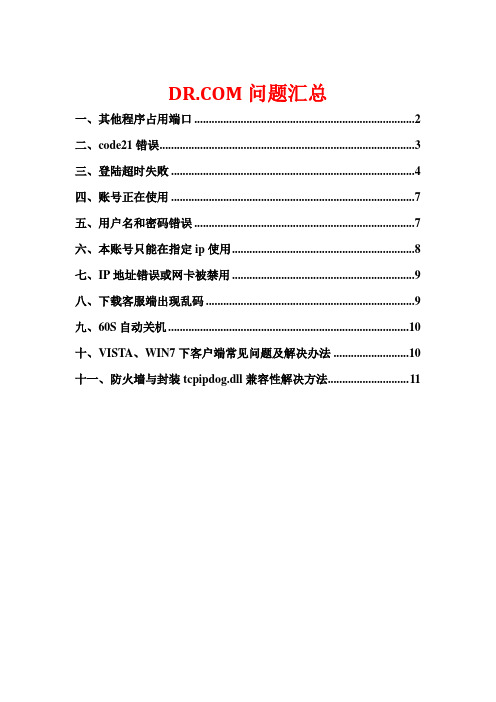
问题汇总一、其他程序占用端口 (2)二、code21错误 (3)三、登陆超时失败 (4)四、账号正在使用 (7)五、用户名和密码错误 (7)六、本账号只能在指定ip使用 (8)七、IP地址错误或网卡被禁用 (9)八、下载客服端出现乱码 (9)九、60S自动关机 (10)十、VISTA、WIN7下客户端常见问题及解决办法 (10)十一、防火墙与封装tcpipdog.dll兼容性解决方法 (11)一、其他程序占用端口提示图原因:1、用户电脑开启了个人防火墙,包括XP操作系统的防火墙,将客户端所用的UDP 61440端口屏蔽了,可关闭防火墙或在防火墙内设置允许UDP 61440端口通过的策略来解决;2、如果客户端是属于防代理客户端,请检查客户端软件安装目录底下是否存在TCPIPDOG.DLL文件,若文件已经不存在,请重新安装客户端;3、是因为客户端的注册表文件与KV2004的注册表文件冲突,造成端口冲突,需要升级到新版本的客户端,(3.07)以上客户端版本已解决该问题;4、驱逐舰,安全卫士360,卡巴斯基,国外的一些防木马软件等有可能误报我们的客户端为木马或者病毒,把TCPIPDOG.DLL删除。
解决办法:方法一:检查出现这个问题之前,你安装了什么应用软件,把这个应用软件卸载掉或者在任务管理器中停掉相应的进程;方法二:使用网络监控工具查看当前本机与网络通信的端口号,比如使用最新版本的360安全卫士中的高级下的网络连接状态,去掉隐藏本地连接前的勾,就可以看到哪个进程正在使用客服端通信端口,结束其进程再登陆客服端即可;方法三:开始——运行——输入"cmd”回车——再输入"netsh winsock reset "回车然后重启电脑(前提是在XP下,或vista的特权模式下);方法四:卸载客户端然后重启电脑,下载最新版本的客户端重新安装。
二、code21错误客服端示意图:原因:客户端程序与本机安装的防火墙有系统冲突、应用程序破坏了客户端所写的注册表信息、本机系统的协议工作状态异常也会导致code(21)。
- 1、下载文档前请自行甄别文档内容的完整性,平台不提供额外的编辑、内容补充、找答案等附加服务。
- 2、"仅部分预览"的文档,不可在线预览部分如存在完整性等问题,可反馈申请退款(可完整预览的文档不适用该条件!)。
- 3、如文档侵犯您的权益,请联系客服反馈,我们会尽快为您处理(人工客服工作时间:9:00-18:30)。
校园网常见问题校园网使用客户端故障解决方法登录客户端时提示“登陆超时失败,请检查网络连通性”?1.先确认网络是否通畅,不运行客户端应该能正常访问学校主页;2.如果是自动获取IP地址的计算机,待计算机获取到有效IP后再启用客户端;3.若安装的是旧版本客户端,建议先卸载后再下载安装新版本客户端程序;4.查看路由器是否连接正常;5.防火墙设置问题;s6.彻底清理客户端,注册表,垃圾;7.检测线路问题,水晶头。
端口是否损坏。
显示“登陆超时失败”或“端口被占用。
1.防火墙设置可关闭防火墙或在防火墙内设置允许UDP61440端口通过的策略来解决;2.如果客户端是属于防代理客户端,请检查客户端软件安装目录底下是否存在TCPIPDOG.DLL文件,若文件已经不存在,请重新安装客户端;3.一些安全软件把TCPIPDOG.DLL删除了。
重新安装客户端;4.卸载干净客户端,重新安装即可;5.ping网关,ip地址,检查网络连接与网络设置;6.清理ARP病毒客户端登录认证成功,但打不开网页。
1.开始---运行---netsh winsock reset重启电脑;2.关闭杀毒软件网页监控功能(尤其装有eset nod32杀毒软件,可关闭web保护,);3.修复IE,4.下载winsockfix修复即可。
客户端找不到网卡。
1.重新安装客户端;2.卸载干净客户端,支持组件;重装即可;3.重新安装支持组件;登陆客户端时一直寻找服务器1.确认网络连接,查看网线,网卡;2.ping网关,ip是否可通;3.关闭防火墙设置;4.杀毒软件设置出错。
登陆客户端提示登陆超时失败1.确认ip地址是否错误;2.用可用的其他账号登陆;3.选择高级设置,在选择网卡适合选择多播模式;客户端不间断出现超时失败,1.排除线路问题,水晶头问题;2.路由器端口问题,可重启路由,若未解决,更换路由;3.路由连接到集线器或许交换机过程中的线路或者端口故障。
常见问题问题一、Windows Vista操作系统安装客户端老是失败?问题二、登录客户端时提示"用户名或密码不对"?问题三、登录客户端时提示"登陆超时失败,请检查网络连通性"?问题四、登录客户端成功,只能上校园网,外网却打不开?问题五、登录客户端时提示端口被占用?问题六、如何解决客户端与Apache的兼容性问题?问题七、登录客户端后打不开建行网站或登录不了163邮箱?问题八、登录客户端可以上网,但经常网络中断需要重新登录?问题一、Windows Vista操作系统安装客户端老是失败?安装时右键点击下载的客户端安装文件,然后选择以管理员方式运行安装问题二、登录客户端时提示"用户名或密码不对"?上网账号是校园卡号,上网密码为校园卡查询密码,多于或少于六位的密码都是无效的若刚刚在校园卡网站上更改了新查询密码,因为存在同步时间差,短时间内新密码在客户端登录时还未生效问题三、登录客户端时提示"登陆超时失败,请检查网络连通性"?1.先确认网络是否通畅,不运行客户端应该能正常访问学校主页2.如果是自动获取IP地址的计算机,待计算机获取到有效IP后再启用客户端3.若安装的是旧版本客户端,建议先卸载后再下载安装新版本客户端程序4.参考问题四的解决办法问题四、登录客户端成功,只能上校园网,外网却打不开?使用客户端上网时必须取消IE中代理服务器的设置(操作方法:打开IE→工具→Internet选项→连接→局域网设置→把"为LAN使用代理服务器"的钩去掉)由于上网账号不允许多人同时使用,若上网账号被他人盗用,请及时登录校园卡网站修改查询密码若仍存在访问不了校外网的问题,可能是跟计算机安装的防病毒软件发生冲突,目前发现卡巴斯基、NOD32、诺顿网络安全特警等都存在一些问题,强烈建议更换其他防病毒软件如McAfee、金山毒霸、趋势科技等(我校主页防病毒专区提供McAfee企业版下载)对于不愿意更换的用户,可尝试按照以下方法进行手工设置:卡巴斯基:右键点击桌面右下角卡巴图标→设置→左侧"网络设置(流量控制)"→端口设置→将端口80前的钩去掉……设置→左侧"邮件反病毒(反垃圾邮件)"→把"扫描POP3/SMTP/IMAP/NNTP流量"及"POP3,SMTP,IMAP流量"去掉……设置→左侧"访火墙(反间谍保护)"→把"启用反广告条"去掉……设置→左侧"隐私控制"→把"启用反钓鱼"去掉NOD32:双击屏幕右下角NOD32图标,弹出设置页→个人防火墙→点击"Web访问保护",将"启用HTTP 检查"前的钩去掉诺顿网络安全特警(Norton internet security):去掉"internet连接安全"的选项瑞星:去掉"注册表实时监控"选项瑞星防火墙详细设置→网站访问规则→保护→去掉"网址过滤"其它:去掉杀毒软件的网页监控功能问题五、登录客户端时提示端口被占用?开始菜单→运行→输入regedit,确定打开注册表→找到\HKEY_LOCAL_MACHINE\SYSTEM\CurrentControlSet\Servi ces\WinSock2\DrcomPacketCap ture,分别双击1001、1002,看它们的值是否乱码,若是乱码请手工改为%SystemRoot%\system32\mswsock.dll,确定后关闭注册表问题六、如何解决客户端与Apache的兼容性问题?请按以下步骤操作:1.卸载客户端2.打开注册表,找到以下两处表项,分别导出保存为apache1.reg和apache2.regHKEY_LOCAL_MACHINE\SYSTEM\ControlSet001\Services\W inSock2\Parameters\HKEY_LOCAL_MACHINE\SYSTEM\CurrentControlSet\Servic es\WinSock2\Parameters\用记事本将上述两个.reg文件内容复制到一个新文件中,命名为Apache.reg3.安装客户端并运行,在弹出是否重起的提示中,选择"取消"4.删除客户端安装目录下的TcpipDog.dll5.打开注册表,参照前面"2."步骤同样方法导出两处注册表项HKEY_LOCAL_MACHINE\SYSTEM\ControlSet001\Services\W inSock2\Parameters\HKEY_LOCAL_MACHINE\SYSTEM\CurrentControlSet\Servic es\WinSock2\Parameters\合成一个文件Drcom.reg6.制作批处理文件,打开记事本,文本内容为:echo正在导入Apache.reg...regedit/s Apache.regecho正在运行Apache...start%ApachePath%\Apache.exeecho正在运行MySQL...start%mysqlPath%\mysqld-opt.exe--defaults-file%mysqlPath%\fecho正在导入Drcom.reg...pauseregedit/s Drcom.reg保存为mystart.bat,以上%%之间的为参数,根据实际情况更改7.将三个文件(Apache.reg、Drcom.reg、mystart.bat)拷贝到同一目录下如C:\apache打开注册表HKEY_LOCAL_MACHINE\SOFTWARE\Microsoft\Windows\Curr entVersion\Run新建字符串值,命名apache,值为C:\apache\mystart.bat问题七、登录客户端后打不开建行网站或登录不了163邮箱?可尝试进行以下设置:Ⅰ、若是固定IP地址的计算机,请手工更改DNS设置:鼠标右键点击桌面"网上邻居"图标→双击网络连接/本地连接→点"属性"按钮→在项目列表中选择"Internet协议(TCP/IP)",点"属性"按钮→首选DNS服务器填写202.96.134.133,备用DNS填写210.39.0.33Ⅱ、若是自动获得IP地址的计算机,请确认是否选择了"自动获得DNS服务器地址":鼠标右键点击桌面"网上邻居"图标→双击网络连接/本地连接→点"属性"按钮→在项目列表中选择"Internet协议(TCP/IP)",点"属性"按钮→选择"自动获得IP地址"和"自动获得DNS服务器地址"问题八、登录客户端可以上网,但经常网络中断需要重新登录?出现这种故障,受ARP病毒攻击的可能性较大,建议安装ARP防火墙校主页"用户服务"和"病毒防治"栏提供工具下载以下补充:各种杀毒软件套装及防火墙可能与dll封装防代理模块tcpipdog.dll直接存在兼容性问题,这会导致不能上网,或者登陆客户端是提示端口占用现将解决方法归纳如下:注意:请按照顺序执行解决问题,当前一种解决方法无效不能解决问题时,再试下一种解决方法根据防火墙软件的不能,有些可能需要使用完整路径,这时需要加入如下文件到防火墙的信任区域:X:\WINDOWS\system32\tcpipdog0.dllX:\WINDOWS\system32\tcpipdogR0.dllX:\WINDOWS\system32\tcpipdog1.dllX:\WINDOWS\system32\tcpipdogR1.dllX:\WINDOWS\system32\tcpipdog2.dllX:\WINDOWS\system32\tcpipdogR2.dll其中X为系统盘;如果防火墙软件支持通配符,可直接加入X:\WINDOWS\system32\tcpipdog*.dll到信任区域;卡巴斯基中设置如下:a)在"设置"的"威胁和排除"页面,选择"信任区域"按钮;b)在弹出的窗口中选中"排除掩码"标签页;c)在弹出的添加窗口记得选中"对象"和"威胁类型";d)在下面列表中的对象中输入"X:\WINDOWS\system32\tcpipdog*.dll";e)威胁类型输入"not-a-virus**Riskware.*"或者直接输入"*";f)组件选中任何任务;其中输入的内容不包含双引号;如下图:设置了这个基本可以解决不能上网和端口占用问题;如不能解决,再试试以下的解决方法有些防火墙的流量监控功能也会导致封装后不能上网,如卡巴斯基套装;这时只要禁止防火墙的流量监控功能即可在卡巴斯基中设置如下:a)在"设置"的"流量监控"页面选择"端口设置"按钮;b)然后在窗口中选择"仅监控选中的端口",然后在下面的列表中取消选中所有端口;然后保存应用设置即可;有些防火墙控制了系统程序svchost.exe和services.exe程序的网络访问,可能会导致不能访问网络,解决方法是将这两个程序加入防火墙的信任区域卡巴斯基中设置如下:a)在"设置"的"威胁和排除"页面,选择"信任区域"按钮;b)在弹出的窗口中选中"信任程序"标签页;然后点击"添加"按钮添加两个程序到信任区域;c)在弹出的添加窗口记得选中"不扫描网络流量";如下图:如果还解决不了问题,将系统程序svchost.exe和services.exe的防火墙规则从规则列表中移除;卡巴斯基中设置如下:a)在"保护"的"防火墙"页面,点击"启用过滤系统"区域的"设置"按钮;b)在弹出窗口选中"程序规则"页面,在列表中取消svchost.exe和services.exe的规则一、登陆客户端显示"登陆超时失败"或"端口被占用1、用户电脑开启了个人防火墙,包括XP操作系统的防火墙,将客户端所用的UDP61440端口屏蔽了,可关闭防火墙或在防火墙内设置允许UDP61440端口通过的策略来解决;2、如果客户端是属于防代理客户端,请检查客户端软件安装目录底下是否存在TCPIPDOG.DLL文件,若文件已经不存在,请重新安装客户端;3、是因为客户端的注册表文件与KV2004的注册表文件冲突,造成端口冲突,需要升级到新版本的客户端,(3.07)以上客户端版本已解决该问题;4、驱逐舰,安全卫士360,卡巴斯基,国外的一些防木马软件等有可能误报我们的客户端为木马或者病毒,把TCPIPDOG.DLL删除解决办法需要重新安装客户端软件没有开防火墙,但每次登陆均显示"登陆超时失败"1、用户电脑与接入服务器无法通讯,现象为无法ping通接入服务器地址,请用户检查网络连接与网络设置;2、内网中了ARP欺骗病毒,也会导致登陆不成功,解决方法:除了清除内网的ARP病毒外,还可以升级到3.39版本客户端(实现登陆成功后自动绑定网关MAC地址),来解决客户端正确输入帐号和密码后,登陆时出现提示code(21),不能正常上网;或者登陆客户端时候"提示客户端需要升级",不能正常上网1、因为(code21)在我方客户端内部代码信息提示为:"防代理功能失效,需要升级客户端软件!",如果存在部分用户恶意破解客户端软件,或者使用破解3.07以下版本的方法来破解现有客户端的话,就会引起该故障;2、其他软件无意中把我们客户端所写的注册表破坏,原理同上,目前我方测试部正在尽可能地收集更多的用户信息,以确认问题的根源;3、在客户端首次安装后,第一次运行或者用户手工修改了网络属性(IP掩码,网关,DNS等)的时候,我方客户端都会提示需要重启电脑;如果用户没有重启电脑,也将有类似的现状出现;4、另外部分用户使用的客户端版本过低(2.97以下等等),有部分运营商做了强制升级方案的,也会报code(21)故障,该故障是正常现象,可以建议用户和运营商联系取得客户端升级安装包重新安装解决;备注:确认用户的客户端版本是否是防代理版本的方法是检查用户的客户端安装目录底下是否有TcpIpDog.dll文件存在建议解决方法:先卸载客户端和卸载网卡驱动或者tcp ip协议,然后重装网卡驱动或者协议,再重新安装客户端即可解决二、登陆免IP客户端快速点击客户端的登陆注销NT4.0用户登陆客户端提示"ishare_user错误"客户端程序调用的NT系统某些dll文件版本不匹配,建议用户升级win2000下后再重新安装客户端使用三、使用客户端客户端登录认证成功,但打不开网页1、检查登陆使用的帐号是否属于防代理策略类型;2、杀毒软件的一项设置禁止了客户端连接网络在杀毒软件是"Norton internet security",其中的一项叫"internet连接安全"的选项勾选就无法使用客户端上网,如果去掉该选项,上网一切正常,瑞星杀毒软件要把注册表实时监控去除;3、需暂时去掉杀毒软件的网页监控功能在浩方平台进入CS的时侯会出现C++DEBUG的提示错误而导致无法进行游戏客户端本身存在的缺陷,已修正有时会出现"登陆超时"或者"帐号密码错误"1、如果客户端是基于RADIUS或PPPOE认证的话,出现这种情况属于正常,因为两种的认证方式在注销时有一定的延时,所以会导致"出现登陆超时"或者"帐号密码错误"2、如果是基于2033/2133认证的话则不会出现这种错误1、很多的网站不能打开,实际能够打开2、会出现使用不到一个小时就自动掉线3、客户端登陆成功后不能自动隐藏1、客户端本身存在的缺陷,需升级最新版客户端解决2、客户端本身存在的缺陷,需升级最新版客户端解决3、如果客户端有登陆重定向设置,是不会自动隐藏的系统信息有"IP地址过多"的提示,然后自动注销旧版本客户端有限制多IP方式的防代理功能,可通过升级最新版客户端解决是因为客户端的注册表文件与KV2004的注册表文件冲突,造成端口冲突五、使用客户端登陆进行MSN视频连接有时可以连接有时又不可以连接同网段的两台电脑一定是经过msn服务器的中转作视频连接不同网段的两台电脑可通过msn服务器中转或点对点方式进行视频连接六、安装卡巴斯基杀毒软件后,登陆成功,但打不开网页登陆成功,但打不开网页卡巴里面有个设置-服务-网络设置-端口设置,里面把一些常用的端口,比如HTTP,SMTP,POP,IMAP等端口选择,去掉这些端口监控后,问题解决。
